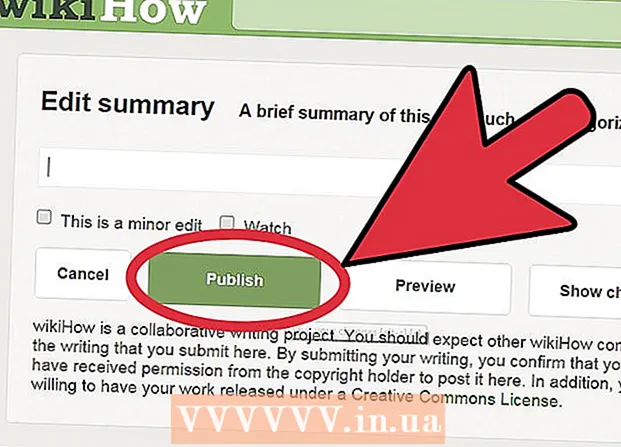Autorius:
Sara Rhodes
Kūrybos Data:
9 Vasario Mėn 2021
Atnaujinimo Data:
14 Gegužė 2024

Turinys
- Žingsniai
- 1 dalis iš 2: Kaip sukurti CSV failą
- 2 dalis iš 2: Kaip importuoti CSV failą naudojant žiniatinklio naršyklę
- Patarimai
- Įspėjimai
Prie „Google“ paskyros naudojant CSV failą galima pridėti kelis el. Pašto adresus (duomenys turi būti atskirti kableliais). CSV failą galima sukurti nuo nulio arba eksportuoti iš el. Pašto kliento. Naudodami „Gmail“ CSV šabloną sužinokite, kokią informaciją įvesti, tada pridėkite norimus kontaktus. Dabar atidarykite „Google“ kontaktus ir importuokite CSV failą. Nepamirškite patikrinti, ar importuoti kontaktai yra teisingi.
Žingsniai
1 dalis iš 2: Kaip sukurti CSV failą
 1 Eksportuoti CSV failas iš „Gmail“. Taip gausite šabloną, kuriame bus nurodyta, kokią informaciją įvesti.
1 Eksportuoti CSV failas iš „Gmail“. Taip gausite šabloną, kuriame bus nurodyta, kokią informaciją įvesti. - Jei failas neeksportuojamas be kontaktų, rankiniu būdu pridėkite vieną (bet kurį) kontaktą, kad eksportuotumėte CSV failą.
- Jei jau turite kontaktų CSV failą, pereikite prie kito skyriaus.
- Jei norite sukurti CSV failą nuo nulio, visą duomenų kategorijų sąrašą rasite čia (anglų kalba).
 2 Atidarykite CSV failą skaičiuoklėje arba teksto rengyklėje. Pirmoje CSV failo eilutėje bus rodomos įvairios duomenų įvedimo kategorijos (pvz., Vardas, pavardė, el. Pašto adresas ir pan.). Skaičiuoklių rengyklėje kategorijos rodomos pirmosios eilutės langeliuose, o teksto redaktoriuje - pirmoje eilutėje, atskirtos kableliais.
2 Atidarykite CSV failą skaičiuoklėje arba teksto rengyklėje. Pirmoje CSV failo eilutėje bus rodomos įvairios duomenų įvedimo kategorijos (pvz., Vardas, pavardė, el. Pašto adresas ir pan.). Skaičiuoklių rengyklėje kategorijos rodomos pirmosios eilutės langeliuose, o teksto redaktoriuje - pirmoje eilutėje, atskirtos kableliais. - Skaičiuoklių redaktoriai yra „Microsoft Excel“ arba „Google“ skaičiuoklės, o teksto redaktoriai - „Notepad“ arba „TextEdit“.
 3 Pridėti kontaktus prie CSV failo. Įveskite duomenis į atitinkamus langelius arba eilučių eilutes, atskirtus kableliais. Jei trūksta kai kurių duomenų, palikite langelį tuščią (skaičiuoklės redaktoriuje) arba tiesiog padėkite kablelį (teksto redaktoriuje).
3 Pridėti kontaktus prie CSV failo. Įveskite duomenis į atitinkamus langelius arba eilučių eilutes, atskirtus kableliais. Jei trūksta kai kurių duomenų, palikite langelį tuščią (skaičiuoklės redaktoriuje) arba tiesiog padėkite kablelį (teksto redaktoriuje). - Pavyzdžiui, kategorijos „Vardas“, „Pavardė“, „Telefonas“, „El. Paštas“ teksto faile gali būti pavaizduotos taip: „Boris ,,, [email protected]“.
- Neištrinkite tuščių langelių (skaičiuoklės redaktoriuje) ir nepamirškite vietoje trūkstamų duomenų (teksto redaktoriuje) įdėti kablelį. „Gmail“ nuskaitys visas ląsteles, todėl trūkstamų langelių importavimo procesas nepavyks.
 4 Atidarykite meniu Failas ir pasirinkite Išsaugoti. Taip išsaugosite pakeitimus CSV faile.
4 Atidarykite meniu Failas ir pasirinkite Išsaugoti. Taip išsaugosite pakeitimus CSV faile.
2 dalis iš 2: Kaip importuoti CSV failą naudojant žiniatinklio naršyklę
 1 Atidaryti „Google“ kontaktai žiniatinklio naršyklėje.
1 Atidaryti „Google“ kontaktai žiniatinklio naršyklėje. 2 Prisijunkite prie „Google“ / „Gmail“ paskyros. Įveskite savo vartotojo vardą ir slaptažodį ir spustelėkite Prisijungti. Būsite nukreipti į „Google“ kontaktų puslapį.
2 Prisijunkite prie „Google“ / „Gmail“ paskyros. Įveskite savo vartotojo vardą ir slaptažodį ir spustelėkite Prisijungti. Būsite nukreipti į „Google“ kontaktų puslapį.  3 Spustelėkite Importuoti kontaktus. Šis mygtukas yra kairėje srityje. Atsidarys iššokantis langas.
3 Spustelėkite Importuoti kontaktus. Šis mygtukas yra kairėje srityje. Atsidarys iššokantis langas. - Jei naudojate naujesnę „Google“ kontaktų sąsajos versiją, šis mygtukas bus pažymėtas kaip „Kontaktai“. Naujoji versija nepalaiko kontaktų importavimo, todėl būsite automatiškai nukreipti į puslapį su sena „Google“ kontaktų sąsajos versija; dabar tiesiog pakartokite aprašytą veiksmą.
 4 Spustelėkite Naršyti.
4 Spustelėkite Naršyti. 5 Pasirinkite importuojamą CSV failą. Raskite eksportuotą ar sukurtą failą, tada spustelėkite Atidaryti. Failas įtraukiamas į iššokantįjį langą Importuoti kontaktus.
5 Pasirinkite importuojamą CSV failą. Raskite eksportuotą ar sukurtą failą, tada spustelėkite Atidaryti. Failas įtraukiamas į iššokantįjį langą Importuoti kontaktus.  6 Spustelėkite Importuoti. Per kelias sekundes importavimo procesas bus baigtas ir kontaktai bus rodomi kontaktų puslapyje.
6 Spustelėkite Importuoti. Per kelias sekundes importavimo procesas bus baigtas ir kontaktai bus rodomi kontaktų puslapyje. - Jei pastebėsite, kad kontaktai buvo importuoti neteisingai (t. Y. Duomenys yra netinkamuose laukuose), galbūt ištrynėte langelį arba praleidote kablelį CSV faile. Jei importuojate daug kontaktų, lengviau redaguoti CSV failą, ištrinti visus importuotus kontaktus ir tada juos iš naujo importuoti (o ne redaguoti kiekvieną kontaktą atskirai).
Patarimai
- CSV failų negalima importuoti naudojant mobiliuosius įrenginius.
- Rekomenduojame kontaktus eksportuoti kaip CSV failą iš kitos pašto paslaugos. Tokiu atveju failas bus tinkamai suformatuotas ir paruoštas importuoti į „Google“ kontaktus.
Įspėjimai
- Jei CSV failą sukūrėte nuo nulio, dar kartą patikrinkite, ar duomenys yra teisinguose langeliuose. Pavyzdžiui, įsitikinkite, kad vardai ir el. Pašto adresai yra teisingose ląstelėse ir susieti su tinkamais žmonėmis.